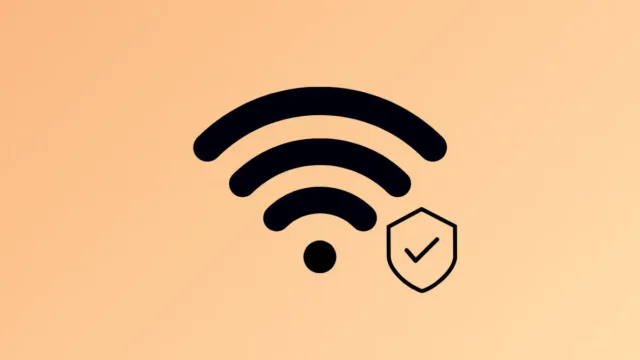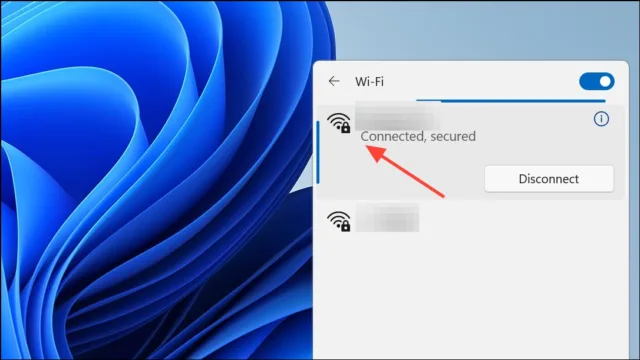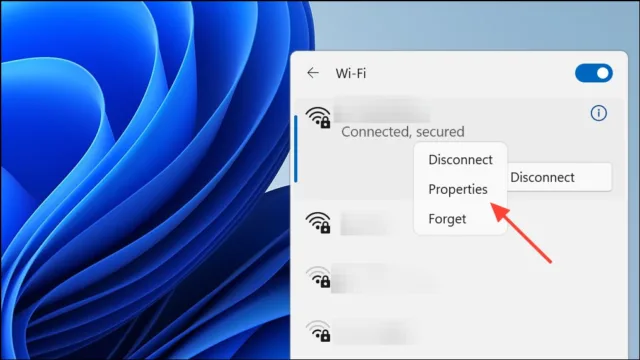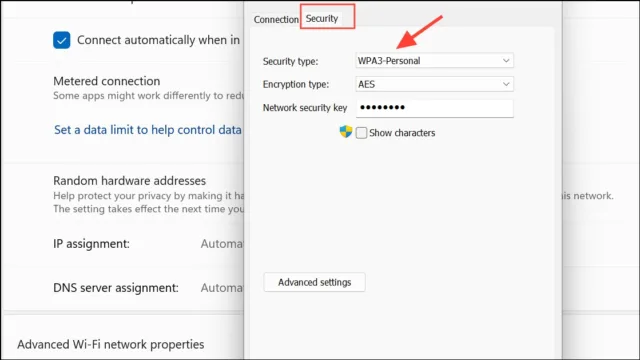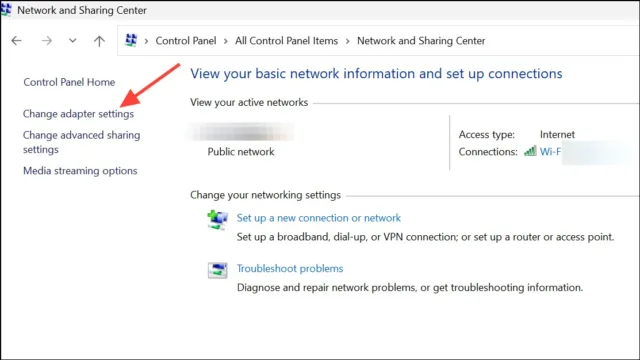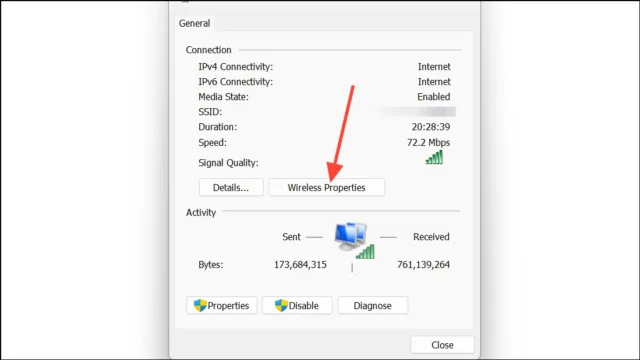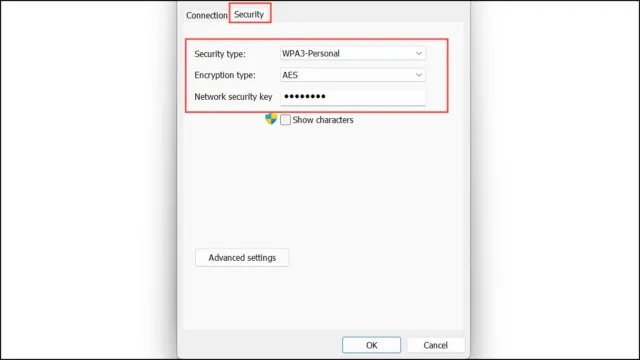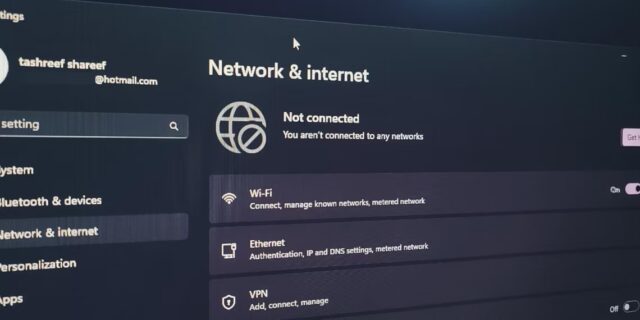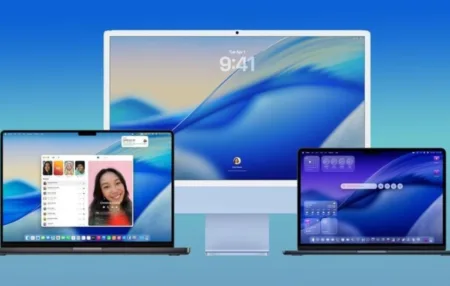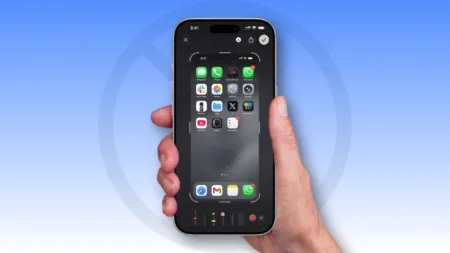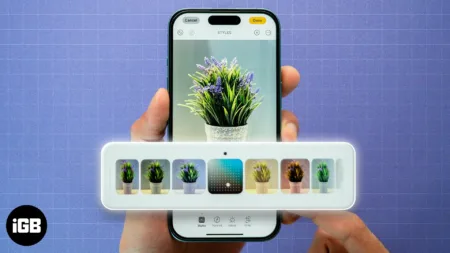پروتکل امنیتی شبکه وای فای را در ویندوز ۱۱ شناسایی کنید تا امنیت شبکه بی سیم خود را ارزیابی و بهبود ببخشید. در این مطلب می بینیم چگونه نوع امنیت شبکه Wi-Fi را در ویندوز ۱۱ بررسی کنیم.
پروتکلهای امنیتی وایفای مانند WEP، WPA، WPA2 و WPA3 تعیین میکنند که شبکه بیسیم شما چقدر از دادههای شما در برابر دسترسی غیرمجاز محافظت میکند. استفاده از یک پروتکل مدرن مانند WPA2 یا WPA3 خطر هک شدن را به میزان قابل توجهی کاهش میدهد، در حالی که گزینههای قدیمی مانند WEP اطلاعات شما را آسیبپذیر میکنند. تأیید اینکه دستگاه ویندوز ۱۱ شما از کدام نوع امنیتی استفاده میکند، اولین گام مهم برای ایمنسازی شبکه و اطلاعات شخصی شماست.
چگونه نوع امنیت شبکه Wi-Fi را در ویندوز ۱۱ بررسی کنیم
۱- روی آیکون شبکه در گوشه پایین سمت راست نوار وظیفه کلیک کنید تا پنل Quick Settings باز شود. این آیکون معمولا شبیه یک سیگنال وایفای یا یک کره زمین است.
۲- شبکه وایفای که در حال حاضر به آن متصل هستید را انتخاب کنید. اگر متصل نیستید، ابتدا به شبکه بیسیم دلخواه خود متصل شوید.
۳- روی Properties در زیر اتصال وایفای فعلی خود کلیک کنید. این کار صفحهای را با اطلاعات دقیق در مورد شبکه شما باز میکند.
۴- به بخش Properties بروید. در اینجا، به دنبال ورودی با برچسب نوع امنیت بگردید. مقدار نمایش داده شده (مانند WPA3-Personal، WPA2-Personal، WPA یا WEP) نشان می دهد که شبکه شما از کدام پروتکل امنیتی استفاده می کند.
استفاده از این روش یک نمای کلی سریع از سطح حفاظت شبکه شما ارائه می دهد. اگر WPA3 یا WPA2 را می بینید، شبکه شما از رمزگذاری قوی استفاده می کند. اگر نوع امنیتی WPA یا WEP باشد، شبکه شما در معرض خطر بیشتری برای دسترسی غیرمجاز است و باید تنظیمات روتر را ارتقا دهید.
بررسی پروتکل امنیتی Wi-Fi با Control Panel
۱- کلیدهای Win + R را فشار دهید تا دیالوگ باکس Run باز شود. Control را تایپ کنید و Enter را فشار دهید تا کنترل پنل راهاندازی شود.
۲- در کنترل پنل، به مسیر Network and Internet > Network and Sharing Center. بروید.
۳- روی Change adapter settings در منوی سمت چپ کلیک کنید. آداپتور WiFi فعال را پیدا کنید، سپس روی آن دو بار کلیک کنید تا پنجره WiFi Status باز شود.
۴- در پنجره WiFi Status گزینه Wireless Properties را انتخاب کنید.
۵- به برگه Security بروید. در اینجا، هم نوع امنیتی و هم نوع رمزگذاری استفاده شده توسط اتصال فعلی را مشاهده خواهید کرد.
این رویکرد نه تنها پروتکل امنیتی بلکه روش رمزگذاری را نیز نشان می دهد و درک دقیق تری از دفاع شبکه به شما می دهد. به عنوان مثال، WPA2 با رمزگذاری AES بسیار امن در نظر گرفته می شود.
بررسی پروتکل امنیتی Wi-Fi با Command Prompt
۱- منوی Start را باز کنید، cmd را تایپ کنید، سپس روی Command Prompt کلیک راست کنید و Run as administrator را انتخاب کنید.
۲- فرمان زیر را وارد کنید و اینتر را بزنید:
netsh wlan show interfaces۳- اطلاعات نمایش داده شده را مرور کنید. به دنبال خطی با عنوان احراز هویت باشید. این خط نوع امنیتی WiFi شما را نشان می دهد، مانند WPA3-Personal، WPA2-Personal، WPA یا WEP.
این روش به ویژه برای کاربرانی که ابزارهای خط فرمان را ترجیح می دهند یا نیاز به اسکریپت کردن چک ها در چندین دستگاه دارند مفید است. همچنین جزئیات دیگری در مورد اتصال بی سیم شما مانند قدرت سیگنال و نوع رادیو را نمایش می دهد.
آشنایی با انواع امنیت وایفای و مراحل بعدی
پروتکلهای امنیتی وایفای برای رفع آسیبپذیریها و بهبود حفاظت از دادهها تکامل یافتهاند. در اینجا خلاصهای سریع ارائه شده است:
WEP: قدیمیترین و ضعیفترین پروتکل، که به راحتی توسط مهاجمان قابل نفوذ است.
WPA: بهبود یافتهای نسبت به WEP، اما هنوز مستعد حملات خاص.
WPA2: از رمزگذاری AES استفاده میکند و محافظت قویتری را برای اکثر کاربران ارائه میدهد.
WPA3: آخرین استاندارد، که رمزگذاری قویتر و مقاومت بهتری در برابر حملات جستجوی فراگیر ارائه میدهد.
اگر متوجه شدید که شبکه شما از WEP یا WPA استفاده میکند، تنظیمات روتر را برای امنیت بهتر به WPA2 یا WPA3 بهروزرسانی کنید. به رابط کاربری ادمین روتر – معمولاً با وارد کردن آدرس IP آن در یک مرورگر وب – دسترسی پیدا کنید و تنظیمات امنیتی بیسیم را جستجو کنید. بالاترین پروتکلی را که دستگاههای شما پشتیبانی میکنند انتخاب کنید، یک رمز عبور قوی تنظیم کنید و تغییرات را اعمال کنید. اگر روتر شما از WPA2 یا WPA3 پشتیبانی نمیکند، برای ایمن نگه داشتن دادهها، جایگزینی آن را با یک مدل جدیدتر در نظر بگیرید.
بهروزرسانی منظم میانافزار روتر، استفاده از رمزهای عبور منحصر به فرد و فعال کردن ویژگیهای امنیتی موجود، میزان قرار گرفتن شما در معرض تهدیدات شبکه را بیشتر کاهش میدهد.
دیدیم چگونه نوع امنیت شبکه Wi-Fi را در ویندوز ۱۱ بررسی کنیم. بررسی نوع امنیت وایفای در ویندوز ۱۱ فقط چند دقیقه طول میکشد و میتواند تفاوت زیادی در محافظت از دادههای شما ایجاد کند. ارتقا به یک پروتکل قویتر و بهروزرسانی مداوم روتر به ایمن نگه داشتن شبکه شما در برابر مزاحمان کمک میکند.